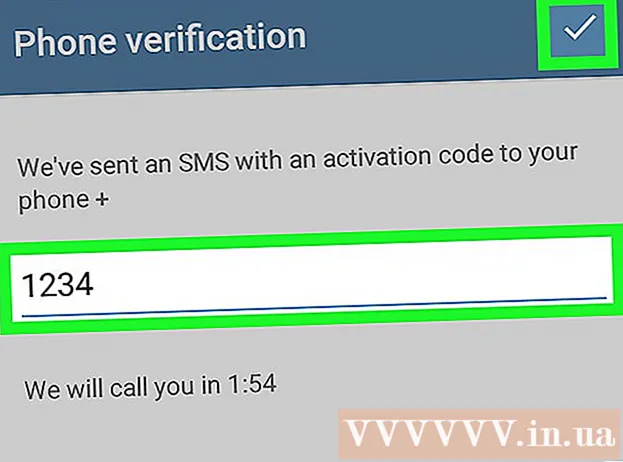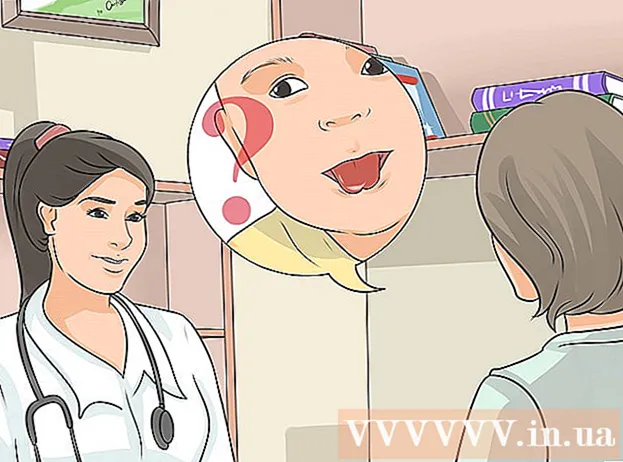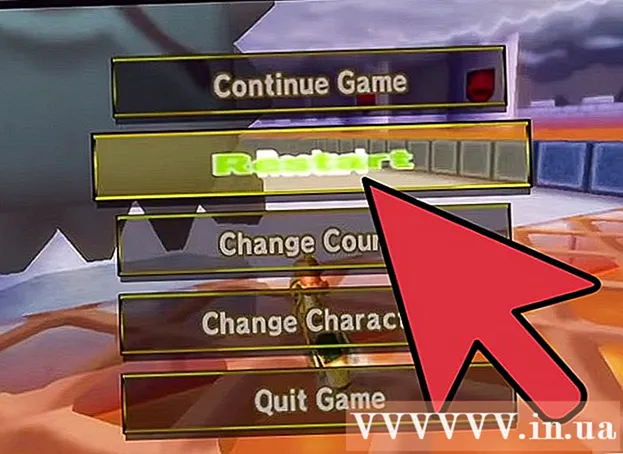लेखक:
Frank Hunt
निर्मितीची तारीख:
14 मार्च 2021
अद्यतन तारीख:
1 जुलै 2024

सामग्री
- पाऊल टाकण्यासाठी
- 5 पैकी भाग 1: स्थापित करा
- 5 पैकी भाग 2: नोटपॅड सेट अप ++
- 5 चे भाग 3: सी ++ मध्ये एक साधा प्रोग्राम तयार करणे
- 5 चा भाग 4: एक साधा बॅच प्रोग्राम तयार करा
- 5 चे भाग 5: एक साधा HTML प्रोग्राम तयार करणे
- टिपा
- चेतावणी
हा विकी तुम्हाला तुमच्या विंडोज संगणकावर नोटपॅड ++ कसे स्थापित करावे आणि कसे वापरावे हे शिकवते. नोटपॅड ++ हा प्रोग्रामिंग भाषेसाठी अनुकूलित वर्ड प्रोसेसर आहे, जो सी ++, बॅच आणि एचटीएमएल सारख्या भाषांमध्ये कोडिंगसाठी आदर्श आहे.
पाऊल टाकण्यासाठी
5 पैकी भाग 1: स्थापित करा
 नोटपॅड ++ वेबसाइट उघडा. आपल्या ब्राउझरमधील https://notepad-plus-plus.org/ वर जा.
नोटपॅड ++ वेबसाइट उघडा. आपल्या ब्राउझरमधील https://notepad-plus-plus.org/ वर जा.  वर क्लिक करा डाउनलोड करा. हा टॅब पृष्ठाच्या डावीकडे डावीकडे आहे.
वर क्लिक करा डाउनलोड करा. हा टॅब पृष्ठाच्या डावीकडे डावीकडे आहे.  वर क्लिक करा डाउनलोड करण्यासाठी. हे पृष्ठाच्या मध्यभागी हिरवे बटण आहे. नोटपॅड ++ इंस्टॉलर डाउनलोड करणे प्रारंभ करेल.
वर क्लिक करा डाउनलोड करण्यासाठी. हे पृष्ठाच्या मध्यभागी हिरवे बटण आहे. नोटपॅड ++ इंस्टॉलर डाउनलोड करणे प्रारंभ करेल. - आपल्या ब्राउझर सेटिंग्जवर अवलंबून, आपण सुरू ठेवण्यापूर्वी आपल्याला बचत स्थान निवडण्याची किंवा डाउनलोडची पुष्टी करण्याची आवश्यकता असू शकते.
 सेटअप फाईलवर डबल क्लिक करा. हे हिरव्या बेडक्यासारखे दिसते.
सेटअप फाईलवर डबल क्लिक करा. हे हिरव्या बेडक्यासारखे दिसते.  वर क्लिक करा होय पुष्टी करण्यासाठी. स्थापना विंडो उघडेल.
वर क्लिक करा होय पुष्टी करण्यासाठी. स्थापना विंडो उघडेल.  एक भाषा निवडा. भाषा निवड मेनूवर क्लिक करा आणि नंतर आपण वापरू इच्छित भाषेवर क्लिक करा.
एक भाषा निवडा. भाषा निवड मेनूवर क्लिक करा आणि नंतर आपण वापरू इच्छित भाषेवर क्लिक करा.  वर क्लिक करा ठीक आहे. हे भाषा विंडोच्या तळाशी आहे.
वर क्लिक करा ठीक आहे. हे भाषा विंडोच्या तळाशी आहे.  स्क्रीनवरील सूचना पाळा. पुढील गोष्टी करा:
स्क्रीनवरील सूचना पाळा. पुढील गोष्टी करा: - वर क्लिक करा पुढील एक
- वर क्लिक करा करार
- वर क्लिक करा पुढील एक
- वर क्लिक करा पुढील एक
- प्रगत पर्याय तपासा आणि नंतर क्लिक करा स्थापित करण्यासाठी.
 वर क्लिक करा बंद. आपण "चालवा नोटपॅड ++" पर्याय ठेवल्यास, हे दोन्ही स्थापना विंडो बंद करेल आणि नोटपैड ++ उघडेल.
वर क्लिक करा बंद. आपण "चालवा नोटपॅड ++" पर्याय ठेवल्यास, हे दोन्ही स्थापना विंडो बंद करेल आणि नोटपैड ++ उघडेल.
5 पैकी भाग 2: नोटपॅड सेट अप ++
 नोटपॅड ++ नसल्यास तो उघडा. नोटपॅड ++ अॅप चिन्हावर डबल-क्लिक करा, त्यावर पांढरा आयत ज्यावर हिरव्या बेडक आहेत.
नोटपॅड ++ नसल्यास तो उघडा. नोटपॅड ++ अॅप चिन्हावर डबल-क्लिक करा, त्यावर पांढरा आयत ज्यावर हिरव्या बेडक आहेत.  नोटपॅड ++ मध्ये उपस्थित असलेला कोणताही मजकूर हटवा. साधारणपणे आपणास येथे काही विकसक टिपा दिसतील, म्हणून त्या निवडा आणि हटवा.
नोटपॅड ++ मध्ये उपस्थित असलेला कोणताही मजकूर हटवा. साधारणपणे आपणास येथे काही विकसक टिपा दिसतील, म्हणून त्या निवडा आणि हटवा.  वर क्लिक करा सेटिंग्ज. हा टॅब नोटपॅड ++ च्या शीर्षस्थानी आहे. आपण यावर क्लिक करता तेव्हा एक ड्रॉप-डाउन मेनू दिसेल.
वर क्लिक करा सेटिंग्ज. हा टॅब नोटपॅड ++ च्या शीर्षस्थानी आहे. आपण यावर क्लिक करता तेव्हा एक ड्रॉप-डाउन मेनू दिसेल.  वर क्लिक करा प्राधान्ये .... हे मेनूमध्ये आहे सेटिंग्ज. प्रेफरन्सेस विंडो उघडेल.
वर क्लिक करा प्राधान्ये .... हे मेनूमध्ये आहे सेटिंग्ज. प्रेफरन्सेस विंडो उघडेल.  नोटपॅड ++ च्या सेटिंग्ज पहा. विंडोच्या मध्यभागी सेटिंग्ज पहा किंवा आपण पहात असलेल्या सेटिंग्जची श्रेणी बदलण्यासाठी पसंती विंडोच्या डाव्या बाजूला असलेल्या टॅबवर क्लिक करा.
नोटपॅड ++ च्या सेटिंग्ज पहा. विंडोच्या मध्यभागी सेटिंग्ज पहा किंवा आपण पहात असलेल्या सेटिंग्जची श्रेणी बदलण्यासाठी पसंती विंडोच्या डाव्या बाजूला असलेल्या टॅबवर क्लिक करा. - आपण इच्छिता त्यानुसार आपण या सेटिंग्ज बदलू शकता परंतु आपण जे काही समजत नाही त्यामध्ये बदल होणार नाही याची खबरदारी घ्या.
 क्लिक करा बंद. हे पसंती विंडोच्या तळाशी आहे. हे कोणतेही बदल जतन करते आणि विंडो बंद करते.
क्लिक करा बंद. हे पसंती विंडोच्या तळाशी आहे. हे कोणतेही बदल जतन करते आणि विंडो बंद करते.  मेनूची बटणे पहा. नोटपॅड ++ विंडोच्या शीर्षस्थानी आपल्याला रंगीत बटणाची एक पंक्ती दिसेल. प्रत्येक बटण काय करते हे दर्शविण्यासाठी प्रत्येक बटणावर आपला माउस हलवा.
मेनूची बटणे पहा. नोटपॅड ++ विंडोच्या शीर्षस्थानी आपल्याला रंगीत बटणाची एक पंक्ती दिसेल. प्रत्येक बटण काय करते हे दर्शविण्यासाठी प्रत्येक बटणावर आपला माउस हलवा. - उदाहरणार्थ, विंडोच्या वरच्या डाव्या बाजुला जांभळा फ्लॉपी डिस्क चिन्ह आपण त्यावर क्लिक करता तेव्हा आपल्या प्रकल्पाची प्रगती जतन करते.
 प्रोग्रामिंग भाषा निवडा. या लेखात सी ++, बॅच आणि एचटीएमएल कोडिंगची उदाहरणे आहेत परंतु आपण नोटपॅड ++ सह जवळजवळ कोणत्याही प्रोग्रामिंग भाषेत कार्य करू शकता. एकदा आपण प्रोग्रामिंग भाषा निवडल्यानंतर आपण प्रोग्राम तयार करण्यासाठी नोटपॅड ++ वापरण्यास प्रत्यक्षात जाऊ शकता.
प्रोग्रामिंग भाषा निवडा. या लेखात सी ++, बॅच आणि एचटीएमएल कोडिंगची उदाहरणे आहेत परंतु आपण नोटपॅड ++ सह जवळजवळ कोणत्याही प्रोग्रामिंग भाषेत कार्य करू शकता. एकदा आपण प्रोग्रामिंग भाषा निवडल्यानंतर आपण प्रोग्राम तयार करण्यासाठी नोटपॅड ++ वापरण्यास प्रत्यक्षात जाऊ शकता.
5 चे भाग 3: सी ++ मध्ये एक साधा प्रोग्राम तयार करणे
 टॅबवर क्लिक करा इंग्रजी. हे विंडोच्या सर्वात वर आहे. आपण त्यावर क्लिक करता तेव्हा एक ड्रॉप-डाउन मेनू दिसेल.
टॅबवर क्लिक करा इंग्रजी. हे विंडोच्या सर्वात वर आहे. आपण त्यावर क्लिक करता तेव्हा एक ड्रॉप-डाउन मेनू दिसेल.  निवडा सी. मध्ये हा पर्याय शोधू शकता इंग्रजी-मेनू. एक सबमेनू दिसेल.
निवडा सी. मध्ये हा पर्याय शोधू शकता इंग्रजी-मेनू. एक सबमेनू दिसेल.  वर क्लिक करा सी ++. हे सबमेनूमध्ये आहे. सी ++ सह बर्याच प्रोग्रामरच्या पहिल्या अनुभवांमध्ये "हॅलो, वर्ल्ड!" म्हणणारा एखादा प्रोग्राम तयार करणे समाविष्ट असते जेव्हा ते चालते, जेणेकरून आपण येथे काय करणार आहात.
वर क्लिक करा सी ++. हे सबमेनूमध्ये आहे. सी ++ सह बर्याच प्रोग्रामरच्या पहिल्या अनुभवांमध्ये "हॅलो, वर्ल्ड!" म्हणणारा एखादा प्रोग्राम तयार करणे समाविष्ट असते जेव्हा ते चालते, जेणेकरून आपण येथे काय करणार आहात.  आपल्या प्रोग्राममध्ये शीर्षक जोडा. टाइप करा // त्यानंतर आपल्या प्रोग्रामचे शीर्षक (उदा. "माझा फर्स्ट प्रोग्राम") नंतर दाबा ↵ प्रविष्ट करा.
आपल्या प्रोग्राममध्ये शीर्षक जोडा. टाइप करा // त्यानंतर आपल्या प्रोग्रामचे शीर्षक (उदा. "माझा फर्स्ट प्रोग्राम") नंतर दाबा ↵ प्रविष्ट करा. - दोन स्लॅश नंतर टाइप केलेल्या ओळीतील मजकूर कोड म्हणून वाचला जात नाही.
- उदाहरणार्थ, आपल्या प्रोग्रामला "हॅलो वर्ल्ड" नाव देण्यासाठी, नोटपॅड ++ मध्ये // हॅलो वर्ल्ड टाइप करा.
 प्रीप्रोसेसरकडून आज्ञा प्रविष्ट करा. नोटपॅडमध्ये # शामिल करा Iostream> टाइप करा ++ त्यानंतर दाबा ↵ प्रविष्ट करा. हा आदेश सी ++ ला प्रोग्राम म्हणून खालील कोडच्या ओळी चालवण्यास सूचित करतो.
प्रीप्रोसेसरकडून आज्ञा प्रविष्ट करा. नोटपॅडमध्ये # शामिल करा Iostream> टाइप करा ++ त्यानंतर दाबा ↵ प्रविष्ट करा. हा आदेश सी ++ ला प्रोग्राम म्हणून खालील कोडच्या ओळी चालवण्यास सूचित करतो.  कार्यक्रमाचे कार्य घोषित करा. नोटपॅड ++ मध्ये इंट मेन () टाइप करा, नंतर दाबा ↵ प्रविष्ट करा.
कार्यक्रमाचे कार्य घोषित करा. नोटपॅड ++ मध्ये इंट मेन () टाइप करा, नंतर दाबा ↵ प्रविष्ट करा.  प्रारंभ कुरळे कंस जोडा. नोटपैड ++ मध्ये {टाइप करा नंतर दाबा ↵ प्रविष्ट करा. आपल्या प्रोग्रामचा मुख्य कोड नंतर या स्टार्ट ब्रेस आणि एंड ब्रेस दरम्यान ठेवला जाईल.
प्रारंभ कुरळे कंस जोडा. नोटपैड ++ मध्ये {टाइप करा नंतर दाबा ↵ प्रविष्ट करा. आपल्या प्रोग्रामचा मुख्य कोड नंतर या स्टार्ट ब्रेस आणि एंड ब्रेस दरम्यान ठेवला जाईल.  वास्तविक प्रोग्राम प्रविष्ट करा. Std :: cout टाइप करा "हॅलो वर्ल्ड!"; नोटपैड मध्ये ++ आणि दाबा ↵ प्रविष्ट करा.
वास्तविक प्रोग्राम प्रविष्ट करा. Std :: cout टाइप करा "हॅलो वर्ल्ड!"; नोटपैड मध्ये ++ आणि दाबा ↵ प्रविष्ट करा.  शेवट कंस जोडा. प्रकार} Notepad, ++ मध्ये. हे कार्यक्रमाच्या अंमलबजावणीच्या टप्प्यात सांगते.
शेवट कंस जोडा. प्रकार} Notepad, ++ मध्ये. हे कार्यक्रमाच्या अंमलबजावणीच्या टप्प्यात सांगते.  आपला कार्यक्रम तपासा. हे यासारखे काहीतरी दिसावे:
आपला कार्यक्रम तपासा. हे यासारखे काहीतरी दिसावे: - // हॅलो वर्ल्ड
- # आयओस्ट्रीम> समाविष्ट करा
- मुख्य मुख्य ()
- {
- std :: cout "हॅलो वर्ल्ड!";
- }
 आपला प्रोग्राम सेव्ह करा. वर क्लिक करा फाईल आणि नंतर म्हणून जतन करा… ड्रॉप-डाऊन मेन्यूमधून आपल्या प्रोग्रामसाठी नाव प्रविष्ट करा, एक सेव्ह लोकेशन निवडा आणि क्लिक करा जतन करा.
आपला प्रोग्राम सेव्ह करा. वर क्लिक करा फाईल आणि नंतर म्हणून जतन करा… ड्रॉप-डाऊन मेन्यूमधून आपल्या प्रोग्रामसाठी नाव प्रविष्ट करा, एक सेव्ह लोकेशन निवडा आणि क्लिक करा जतन करा. - आपल्या संगणकावर सी ++ चालवू शकेल असा एखादा प्रोग्राम असल्यास आपण हा "हॅलो वर्ल्ड" प्रोग्राम त्यासह उघडण्यास सक्षम असावे.
5 चा भाग 4: एक साधा बॅच प्रोग्राम तयार करा
 टॅबवर क्लिक करा इंग्रजी. हे विंडोच्या सर्वात वर आहे. आपण त्यावर क्लिक करता तेव्हा एक ड्रॉप-डाउन मेनू दिसेल.
टॅबवर क्लिक करा इंग्रजी. हे विंडोच्या सर्वात वर आहे. आपण त्यावर क्लिक करता तेव्हा एक ड्रॉप-डाउन मेनू दिसेल.  निवडा बी.. मध्ये हा पर्याय शोधू शकता इंग्रजी -मेनू. एक सबमेनू दिसेल.
निवडा बी.. मध्ये हा पर्याय शोधू शकता इंग्रजी -मेनू. एक सबमेनू दिसेल.  वर क्लिक करा बॅच. हे सबमेनूमध्ये आहे. बॅच ही आपण कमांड प्रॉम्प्टमध्ये वापरत असलेल्या कमांडची एक सुधारित आवृत्ती आहे, म्हणून प्रत्येक बॅच फाईल कमांड प्रॉम्प्टमध्ये उघडेल.
वर क्लिक करा बॅच. हे सबमेनूमध्ये आहे. बॅच ही आपण कमांड प्रॉम्प्टमध्ये वापरत असलेल्या कमांडची एक सुधारित आवृत्ती आहे, म्हणून प्रत्येक बॅच फाईल कमांड प्रॉम्प्टमध्ये उघडेल.  "Echo" कमांड टाईप करा. नोटपेड ++ मध्ये @echo बंद टाइप करा आणि दाबा ↵ प्रविष्ट करा.
"Echo" कमांड टाईप करा. नोटपेड ++ मध्ये @echo बंद टाइप करा आणि दाबा ↵ प्रविष्ट करा.  आपल्या प्रोग्रामला शीर्षक द्या. शीर्षक मजकूर टाइप करा आणि दाबा ↵ प्रविष्ट करा, आपल्या इच्छित शीर्षकासह "मजकूर" पुनर्स्थित करत आहे.
आपल्या प्रोग्रामला शीर्षक द्या. शीर्षक मजकूर टाइप करा आणि दाबा ↵ प्रविष्ट करा, आपल्या इच्छित शीर्षकासह "मजकूर" पुनर्स्थित करत आहे. - जेव्हा आपण प्रोग्राम चालवितो, तेव्हा कमांड विंडोच्या शीर्षस्थानी शीर्षक दिसेल.
 प्रदर्शित करण्यासाठी मजकूर प्रविष्ट करा. एको मजकूर टाइप करा आणि दाबा ↵ प्रविष्ट करा. कमांड प्रॉम्प्टमध्ये आपण प्रदर्शित करू इच्छित मजकूरासह "मजकूर" पुनर्स्थित करा.
प्रदर्शित करण्यासाठी मजकूर प्रविष्ट करा. एको मजकूर टाइप करा आणि दाबा ↵ प्रविष्ट करा. कमांड प्रॉम्प्टमध्ये आपण प्रदर्शित करू इच्छित मजकूरासह "मजकूर" पुनर्स्थित करा. - उदाहरणार्थ, आपण कमांड प्रॉमप्टमध्ये "लोक श्रेष्ठ आहेत!" हा मजकूर प्रदर्शित करू इच्छित असल्यास, एको टाइप करा लोक श्रेष्ठ आहेत! नोटपॅड ++ मध्ये.
 कार्यक्रम थांबवा. प्रोग्राम थांबायला सांगण्यासाठी नोटपॅड ++ मध्ये विराम द्या टाइप करा.
कार्यक्रम थांबवा. प्रोग्राम थांबायला सांगण्यासाठी नोटपॅड ++ मध्ये विराम द्या टाइप करा.  आपला कोड तपासा. हे यासारखे काहीतरी दिसावे:
आपला कोड तपासा. हे यासारखे काहीतरी दिसावे: - @echo बंद
- शीर्षक सुधारित आदेश प्रॉमप्ट
- प्रतिध्वनी लोक श्रेष्ठ आहेत!
- विराम द्या
 आपला प्रोग्राम सेव्ह करा. वर क्लिक करा फाईल, नंतर चालू म्हणून जतन करा…' ड्रॉप-डाऊन मेन्यूमधून आपल्या प्रोग्रामसाठी नाव प्रविष्ट करा, एक सेव्ह लोकेशन निवडा आणि क्लिक करा जतन करा.
आपला प्रोग्राम सेव्ह करा. वर क्लिक करा फाईल, नंतर चालू म्हणून जतन करा…' ड्रॉप-डाऊन मेन्यूमधून आपल्या प्रोग्रामसाठी नाव प्रविष्ट करा, एक सेव्ह लोकेशन निवडा आणि क्लिक करा जतन करा. - आपण आपला प्रोग्राम चालवू इच्छित असल्यास, सूचित केलेल्या ठिकाणी जा आणि फाइलवर डबल-क्लिक करा.
5 चे भाग 5: एक साधा HTML प्रोग्राम तयार करणे
 टॅबवर क्लिक करा इंग्रजी हे विंडोच्या सर्वात वर आहे. आपण त्यावर क्लिक करता तेव्हा एक ड्रॉप-डाउन मेनू दिसेल.
टॅबवर क्लिक करा इंग्रजी हे विंडोच्या सर्वात वर आहे. आपण त्यावर क्लिक करता तेव्हा एक ड्रॉप-डाउन मेनू दिसेल.  निवडा एच.. हा पर्याय आहे इंग्रजी-मेनू. एक सबमेनू दिसेल.
निवडा एच.. हा पर्याय आहे इंग्रजी-मेनू. एक सबमेनू दिसेल.  वर क्लिक करा HTML. हे सबमेनूमध्ये आहे. एचटीएमएल बर्याचदा वेब पानांसाठी वापरले जाते, जेणेकरून आपण शीर्षक आणि उप-शीर्षकासह मूलभूत वेब पृष्ठ तयार करा.
वर क्लिक करा HTML. हे सबमेनूमध्ये आहे. एचटीएमएल बर्याचदा वेब पानांसाठी वापरले जाते, जेणेकरून आपण शीर्षक आणि उप-शीर्षकासह मूलभूत वेब पृष्ठ तयार करा.  दस्तऐवज शीर्षलेख प्रविष्ट करा. नोटपॅड ++ मध्ये! DOCTYPE html> टाइप करा, नंतर दाबा ↵ प्रविष्ट करा.
दस्तऐवज शीर्षलेख प्रविष्ट करा. नोटपॅड ++ मध्ये! DOCTYPE html> टाइप करा, नंतर दाबा ↵ प्रविष्ट करा.  "एचटीएमएल" टॅग जोडा. नोटपॅड ++ मध्ये html> टाइप करा आणि दाबा ↵ प्रविष्ट करा.
"एचटीएमएल" टॅग जोडा. नोटपॅड ++ मध्ये html> टाइप करा आणि दाबा ↵ प्रविष्ट करा.  "बॉडी" टॅग जोडा. मुख्यपृष्ठ> नोटपॅडमध्ये टाइप करा ++ आणि दाबा ↵ प्रविष्ट करा. हे सूचित करते की आपण मजकूराचा तुकडा किंवा इतर सामग्री पोस्ट करत आहात.
"बॉडी" टॅग जोडा. मुख्यपृष्ठ> नोटपॅडमध्ये टाइप करा ++ आणि दाबा ↵ प्रविष्ट करा. हे सूचित करते की आपण मजकूराचा तुकडा किंवा इतर सामग्री पोस्ट करत आहात.  पृष्ठाचा शीर्षलेख टाइप करा. एच 1> मजकूर </ h1> टाइप करा आणि दाबा ↵ प्रविष्ट करा, आपल्या आवडीच्या पृष्ठाच्या शीर्षकासह "मजकूर" पुनर्स्थित करणे सुनिश्चित करत आहे.
पृष्ठाचा शीर्षलेख टाइप करा. एच 1> मजकूर </ h1> टाइप करा आणि दाबा ↵ प्रविष्ट करा, आपल्या आवडीच्या पृष्ठाच्या शीर्षकासह "मजकूर" पुनर्स्थित करणे सुनिश्चित करत आहे. - उदाहरणार्थ, आपले हेडर "माझ्या दलदल मध्ये आपले स्वागत आहे" म्हणून सेट करण्यासाठी, आपण नोटपॅड ++ मध्ये h1> माझे दलदल </ h1> मध्ये आपले स्वागत आहे.
 मजकूर आणि इतर सामग्री शीर्षकाखाली ठेवा. आपला p> मजकूर </ p> टाइप करा आणि दाबा ↵ प्रविष्ट करा. आपल्या स्वतःच्या पसंतीच्या मजकूरासह "मजकूर" पुनर्स्थित करा (उदा. "स्वत: ला घरी बनवा!").
मजकूर आणि इतर सामग्री शीर्षकाखाली ठेवा. आपला p> मजकूर </ p> टाइप करा आणि दाबा ↵ प्रविष्ट करा. आपल्या स्वतःच्या पसंतीच्या मजकूरासह "मजकूर" पुनर्स्थित करा (उदा. "स्वत: ला घरी बनवा!").  "एचटीएमएल" आणि "मुख्य" टॅग बंद करा. प्रकार / मुख्य भाग> आणि दाबा ↵ प्रविष्ट करा आणि नंतर </ html> टाइप करा.
"एचटीएमएल" आणि "मुख्य" टॅग बंद करा. प्रकार / मुख्य भाग> आणि दाबा ↵ प्रविष्ट करा आणि नंतर </ html> टाइप करा.  आपला कोड तपासा. हे यासारखे काहीतरी दिसावे:
आपला कोड तपासा. हे यासारखे काहीतरी दिसावे: - ! डॉक्टर एचटीएमएल>
- html>
- शरीर>
- h1> माझ्या दलदल </ h1> मध्ये आपले स्वागत आहे
- p> स्वत: ला घरी बनवा </ p>
- / बॉडी>
- / html>
 आपला प्रोग्राम सेव्ह करा. वर क्लिक करा फाईलनंतर क्लिक करा म्हणून जतन करा… ड्रॉप-डाऊन मेन्यूमधून आपल्या प्रोग्रामसाठी नाव प्रविष्ट करा, एक सेव्ह लोकेशन निवडा आणि क्लिक करा जतन करा.
आपला प्रोग्राम सेव्ह करा. वर क्लिक करा फाईलनंतर क्लिक करा म्हणून जतन करा… ड्रॉप-डाऊन मेन्यूमधून आपल्या प्रोग्रामसाठी नाव प्रविष्ट करा, एक सेव्ह लोकेशन निवडा आणि क्लिक करा जतन करा. - जोपर्यंत आपण आपली भाषा जतन करण्यासाठी निवडत नाही तोपर्यंत नोटपॅड ++ आपल्यासाठी योग्य फाईल स्वरूपन निवडेल.
- आपण कोणत्याही वेब ब्राउझरमध्ये आपली HTML फाइल उघडण्यास सक्षम असावे.
टिपा
- नोटपॅड ++ विविध प्रकारच्या सामग्री ठेवण्यासाठी टॅब वापरते, म्हणून जर नोटपॅड ++ क्रॅश झाले तर आपण हा प्रोग्राम पुन्हा उघडता तेव्हा आपले कार्य कदाचित उपलब्ध असेल.
चेतावणी
- वापरलेल्या प्रोग्रामिंग भाषेसाठी चुकीचे विस्तार निवडणे प्रोग्राम कार्यान्वित करताना त्रुटी आणेल.
- आपला प्रोग्राम इतर लोकांना दर्शविण्यापूर्वी नेहमी त्याची चाचणी घ्या. हे आपल्याला कोणत्याही समस्यांचे निराकरण करण्याची किंवा आवश्यक समायोजन करण्याची संधी देते.